如何设置windows server 2003 为 ntp server 我想把windows server2003作为NTP服务器
Windows(2003)下配置NTP时间服务器
一、服务端设置:
因为默认情况下,WINDOWS SERVER 2003 是作为NTP客户端工作的 ,所以必须通过修改注册表,以使系统作为NTP服务器运行。注意,工作之前请先备份注册表文件。
1、通过开始菜单,输入regedit命令后打开注册表设定画面,此时请一定备份注册表文件。
2、修改以下选项的键值
HKEY_LOCAL_MACHINE\SYSTEM\CurrentControlSet\Services\W32Time\TimeProviders\
NtpServer内的「Enabled」设定为1,打开NTP服务器功能
3、修改以下键值
HKEY_LOCAL_MACHINE\SYSTEM\CurrentControlSet\Services\W32Time\Config\
AnnounceFlags设定为5,该设定强制主机将它自身宣布为可靠的时间源,从而使用内置的互补金属氧化物半导体(CMOS) 时钟。
4、在dos命令行执行以下命令,确保以上修改起作用
net stop w32time
net start w32time
推荐计划;如果该服务器和internet连接,那么为了避免服务器和internet上的ntp同步,最好追加以下配置:
HKEY_LOCAL_MACHINE\SYSTEM\CurrentControlSet\Services\W32Time\TimeProviders\
NtpClient的「enable」设定为0 以防止作为客户端自动同步外界的时间服务
二、客户设置:
1、指定主时间服务器。在DOS方式输入“net time /setsntp:ntpsjtueducn”,这里我们指定ntpsjtueducn是主时间服务器,也可以是其它地址(2107214544)。
2、自由设定XP时间同步间隔:
HKEY_LOCAL_MACHINE\SYSTEM\CurrentControlSet\Services\W32Time\TimeProviders\
NtpClient的「SpecialPollInterval」默认设定为604800(或86400)
PS:
对话框中的“基数栏”选择到“十进制”上,显示的数字正是自动对时的间隔(以秒为单位),比如默认的604800就是由7(天)×24(时)×60(分)×60(秒)计算来的如果您想让WINODWS以多长时间自动对时,只要按这个公式算出具体的秒数
在Windows XP 中,Windows 时间服务使您计算机的内部时钟可与网络中的其他时钟自动同步。此同步的时间源取决于计算机是在 Active Directory 域中还是在工作组中。
当计算机为工作组的一部分时,您必须手动配置时间同步设置。通过配置使用一个公认精确的时间源的计算机上的 Windows 时间服务,您可以将某一台计算机确定为为本地可靠的时间源,可以使用特定的硬件也可使用 Internet 上的可用时间源。您可以手动配置工作组中的所有其他计算机以便将它们的时间与此本地时间源同步。
如果计算机属于 Active Directory 域,则 Windows 时间服务使用域控制器上可用的 Windows 时间服务自动配置其自身。Windows 时间服务将其域中的一个域控制器配置为一个可靠的时间源,并周期性地让其自身与此时间源同步。根据特定的需要您可以修改或覆盖这些设置。
如何同步域中计算机的时间单击开始,指向所有程序,指向附件,然后单击命令提示符。键入w32tm /resync,然后按 ENTER 键。如何使用外部源同步内部时间服务器单击开始,指向所有程序,指向附件,然后单击命令提示符。键入下列行,(其中的 peerlist 为合适时间源的域名系统 (DNS) 名称或 IP 地址的逗号分隔列表),然后按 ENTER 键。
w32tm /config /syncfromflags:manual /manualpeerlist:peerlist键入w32tm /config /update,然后按 ENTER 键。注意: 此过程最常见的用途是将内部网络的权威时间源与一个非常精确的外部时间源进行同步。不过,您可以在任何基于 Windows XP 的计算机上运行此过程。 如果计算机不能够到达服务器,此过程将失败而且将在事件日志中写入一项记录。 您可以使用 Internet 上的计算机来提供精确的时间信息。例如,可以使用 National Institute of Standards and Technology (NIST),它提供 NIST 网络时间服务。如何配置服务如何启动、停止、暂停、恢复或重新启动服务备注:必须以管理员或 Administrators 组成员的身份登录才能完成此步骤。如果您的计算机已联网,则网络策略设置也可能使您无法完成此过程。 单击开始,单击控制面板,单击“性能和维护”,单击管理工具,然后双击服务。在“详细信息”窗格中,单击该服务。在操作菜单上,单击开始、停止、暂停、恢复或重新启动。若要为某项服务配置启动参数,请右键单击此服务,单击属性,然后在单击开始前,在“启动参数”框中键入参数。这些设置只能使用一次并且不能够保存。反斜杠字符 (\) 作为转义符使用,对于参数中的每一个反斜杠字符都要键入两个反斜杠字符。 注意: 如果您停止、启动或重新启动一项服务,任何相关的服务也会受到影响。 更改默认服务设置可能会使某些重要服务不能正常运行。当您为配置为自动启动的服务更改启动类型和登录身份设置时务必格外谨慎。 如何配置服务的启动方式备注:必须以管理员或 Administrators 组成员的身份登录才能完成此步骤。如果您的计算机已联网,则网络策略设置也可能使您无法完成此过程。 单击开始,单击控制面板,单击“性能和维护”,单击管理工具,然后双击服务。右键单击要配置的服务,然后单击属性。单击常规选项卡,然后在“启动类型”框中,单击自动、手动或禁用。若要指定此服务可用来进行登录的用户帐户,请单击登录选项卡,然后使用下列操作方法之一: 若要指定此服务使用 LocalSystem 帐户,请单击“本地系统帐户”。 若要指定此服务使用 LocalService 帐户,请单击“此帐户”,然后键入 NT AUTHORITY\LocalService。 若要指定此服务使用 NetworkService 帐户,请单击“此帐户”,然后键入 NT AUTHORITY\NetworkService。 若要再指定一个帐户,请单击“此帐户”,单击浏览,然后在选择用户对话框中指定一个用户帐户。完成之后,单击确定。在密码框和“确认密码”框中键入用户帐户的密码,然后单击确定。注意: 更改默认服务设置可能会使某些重要服务不能正常运行。当您为配置为自动启动的服务更改启动类型和登录身份设置时务必格外谨慎。如果您启用或禁用一项服务后在启动计算机时出现问题,您可以在安全模式下启动计算机。接着您可以更改此服务配置或恢复默认配置。 如果您选中“允许服务与桌面交互”复选框,此服务就配置为在桌面上提供一个用户界面。只有在您单击“本地系统帐户”和此服务配置为与桌面交互时此功能才可用。疑难解答 如果Windows 时间服务被手动停止,则可能会发生客户机与服务器不同步的情况。为解决此问题,请启动 Windows 时间服务。
要启动 Windows 时间服务,请: 单击开始,指向所有程序,指向附件,然后单击命令提示符。键入net start w32time,然后按 ENTER 键。
win10修改系统时间方法:
1、在win10桌面点击任务栏最右端的时间显示窗口,如下图所示,在弹出菜单中选择<日期与时间设置>
2、打开日期与时间设置窗口后,缺省状态下更改日期与时间的选项为灰色,不可选择,因此需要将上方<自动设置时间>置于关闭状态。
3、将自动设置时间滑动键向左拨动关闭自动设置后,再点击下方的更改日期与时间选项进入修改。
4、下一步就进入了时间更改的窗口,上方一行修改年月日,下方一行是修改具体时间,修改后确定退出就生效了。
5、实际情况下自动设置时间就可以搞定了,没有必要手动来改时间,如果自动设置下时间不准,一般是因为网络不通,或者时间服务未打开,造成电脑没法从世界时间服务器同步时间造成的。
6、网络的问题不在解决之列,下一步来解决时间服务的问题,在桌面上右键点击电脑,选择管理。
7、在计算机管理菜单,选择左方树形菜单中第三大类<服务与应用程序>,双击点开右侧箭头,在展开菜单中选择<服务>
8、在右侧的服务清单中,找到windows time服务,这里的服务是按首字母排列的,所以这个服务已在末属,在该服务上单击右键,选择启动。
9、下一步来配置该服务开机时就启动,左键双击该服务,会进入到服务配置界面,如下图,在启动类型中下拉菜单,选择为自动。
10、当然也在这个界面中启动和停止这个服务,选择下方的确定就可以保存退出,在服务的状态栏里确认该服务已经启动,并且是自动状态,这样windows就会自动同步时间,不用担心时间不准了。
windows系统是有自动更新功能的,如果有了系统补丁,就会自动更新,打上补丁,对电脑起到稳定与安全的保证。
但是,也有麻烦,只要开启这个服务,电脑经常弹出更新窗口,或者关机时显示正在更新,无法关闭计算机等,很烦,尤其是非正版系统,是不能更新的,一更新,系统反而不稳定了,所以,一般最好取消自动更新服务,如果实在要打补丁,再去打开也不迟。
怎样取消windows系统自动更新服务呢,本系列有三种取消系统更新方法,本篇介绍第一个方法。
电脑
系统服务
在系统服务中关闭更新的步骤:
1,在桌面,打开“开始”菜单,选择“控制面板”,双击打开。
2,进入控制面板窗口后,找到“管理工具”这一个图标,双击进入。
3,进入管理工具界面后,选择“服务”图标,双击。
4,进入系统服务列表界面,在右侧窗口中,找到“automatic
updates”,这一项,显示的“状态”是“已启动”,双击这一项。
5,进入“automatic
updates”属性窗口,选择“常规”这个选项卡。
6,在其界面下,找到“启动类型”,将“自动”改为“已禁止”,然后在“服务状态”下,按“停止”按钮。
7,按了停止按钮后,会快速闪过“服务控制”窗口。
8,当窗口闪过之后,按下面的“应用”按钮,对以上更改设置进行保存。
9,最后,按下面的“确定”按钮,退出“automatic
updates”设置窗口。关闭系统更新功能完成。
网站模板库 » 如何设置windows server 2003 为 ntp server 我想把windows server2003作为NTP服务器

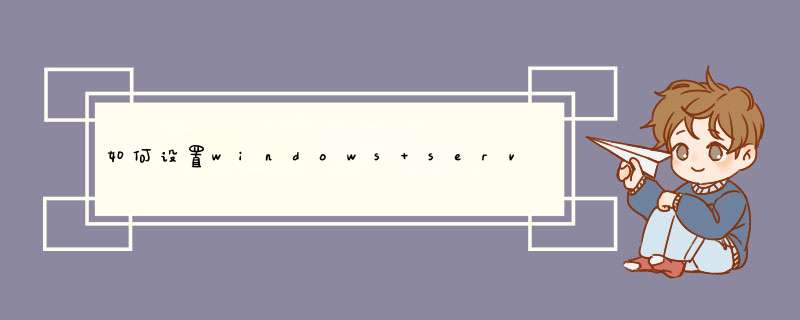





0条评论